Bildschirm Rekorder für Windows 11
- 1. Die Videoauflösung wird automatisch an die richtige Einstellung angepasst.
- 2. Gleichzeitig den Bildschirm, das Mikrofon und die Webcam aufnehmen.
- 3. Videos mit Tausenden von Ressourcen und Vorlagen bearbeiten, aufzeichnen und bearbeiten in einem Vorgang.

Bildschirmrekorder für Windows 11 Kostenloser Download
Wenn Sie auf der Suche nach einem guten Bildschirmrekorder sind, dann sind Sie hier richtig. In diesem Artikel werden wir Ihnen eine Reihe von kostenlosen Bildschirmrekordern vorstellen, die Sie einfach auf Windows 10 oder 11 oder sogar in Windows 8 oder 7 herunterladen können, um Ihren Bildschirm ohne Probleme aufzuzeichnen. Außerdem stellen wir Ihnen die beste Software vor, die Sie sowohl für die Videobearbeitung als auch für die Bildschirmaufnahme verwenden können.
Teil1. Warum Sie den Bildschirm unter Windows 11 aufzeichnen müssen
Die Bildschirmaufnahme macht das Leben von Menschen jeden Alters sehr einfach. Sie können Ihren Bildschirm für jeden Zweck aufzeichnen. Für einen Lehrer zum Beispiel ist ein Bildschirmrekorder in diesem digitalen Zeitalter ein einfaches Werkzeug, das er nutzen kann, um seine Tutorien für seine Schüler zu chartern.
Wer im Berufsleben steht, kann den Bildschirmrekorder auf verschiedene Weise nutzen: Er kann seine Folien oder Präsentationen gestalten, die Präsentationen für Notizen aufnehmen und eine kurze Einführung für Marketing und Produktdesignzwecke geben.
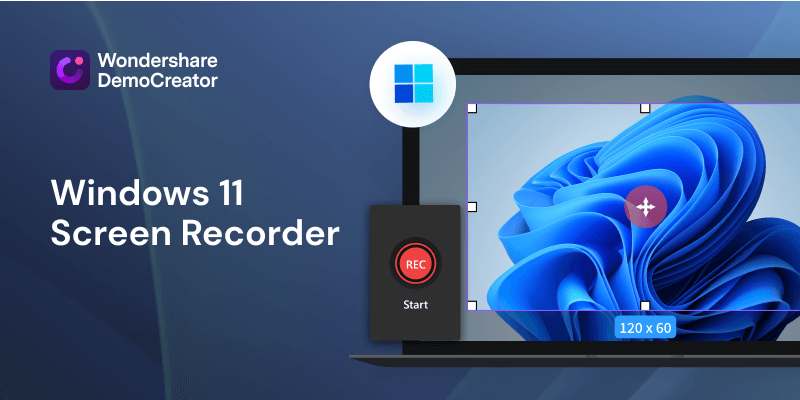
 100% Sicherheit | Werbefrei
100% Sicherheit | Werbefrei 100% Sicherheit | Werbefrei
100% Sicherheit | WerbefreiWenn wir über Softwareentwickler sprechen, ist der Bildschirm Rekorder auch ein wichtiges Werkzeug für sie. Mit dieser Bildschirmaufzeichnung können sie leicht versuchen, die Fehler zu beheben und ihren Kollegen das Problem verständlich zu machen, während sie programmieren.
Spieler nutzen Bildschirmrekorder auch für die Aufnahme ihres Spiels. Mit dieser Bildschirmaufzeichnung können sie während des Spiels aufnehmen und ihre Aufnahmen auf YouTube oder eine andere Social-Media-Seite hochladen, um in der breiten Masse bekannt zu werden.
Die Möglichkeiten werden nie austrocknen, aber die Lösung wird immer dieselbe bleiben. Sie sollten einen guten Screen Recorder haben, das Ihren Bedürfnissen entspricht und sowohl die Bearbeitung als auch die Aufnahme übernehmen kann. Sehen wir uns nun einige der besten Software an, die Sie kostenlos herunterladen können, um Ihren Bildschirm aufzuzeichnen.
Teil2. 10 kostenlose Anwendungen für Bildschirmaufnahmen
Nachfolgend finden Sie einige empfehlenswerte Software, die Sie kostenlos herunterladen und Ihren Bildschirm aufzeichnen können. Wir beginnen mit dem Windows 11-Tool zur Bildschirmaufzeichnung und gehen dann zu den Programmen über, die auf allen Betriebssystemen funktionieren. Diese Anwendungen sind so einfach zu bedienen wie die Aufnahme eines Videos mit Ihrer Kamera. Sie müssen sie nur herunterladen und installieren.
1. Wondershare DemoCreator
DemoCreator wurde von Wondershare speziell entwickelt, um die Probleme von Millionen von Nutzern im Internet zu lösen. Zu diesen Problemen gehören auch die Videobearbeitung und die Bildschirmaufnahme. Aus diesem Grund verfügt die Anwendung über mehr als sechshundert Funktionen zur Videobearbeitung und Bildschirmaufnahme. Besuchen Sie deren Website und finden Sie diese Anwendung sehr nützlich für Ihre Arbeit.
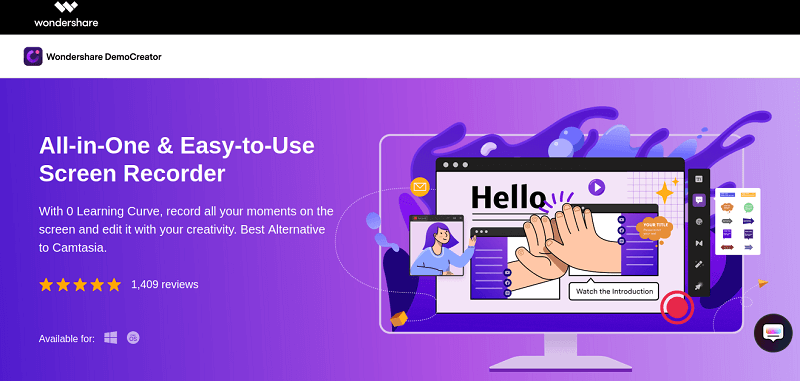
 100% Sicherheit | Werbefrei
100% Sicherheit | Werbefrei 100% Sicherheit | Werbefrei
100% Sicherheit | WerbefreiDie Anwendung verfügt über eine auf künstlicher Intelligenz basierende Videobearbeitung, die im Vergleich zu anderer Software effizientere Ergebnisse liefert. Mit dem Bildschirmrekorder können Sie jede Art von Bildschirm aufzeichnen, egal ob Sie Spiele, Vorlesungen, Inhalte für soziale Medien oder andere Grafik- und Videobearbeitungen aufnehmen möchten.
Funktionen
DemoCreator ist unter Videobearbeitern und anderen Nutzern wegen seiner hunderten von Funktionen bekannt. Einige der Funktionen sind unten aufgeführt.
- Sie können Ihre Mediendateien einfach importieren und exportieren.
- Mit der Anwendung können Sie Untertitel, Texteffekte, Anmerkungen und Übergangseffekte zu jeder Art von Video oder Bildschirmaufnahme hinzufügen.
- Mit dem leistungsstarken Bildschirmrekorder können Sie Webcam-Aufnahmen zusammen mit Audio- und Bildschirmvideos aufnehmen.
- Die Anwendung verfügt über einen separaten Spielmodus zur Aufnahme.
- Sie können auch Sprache bearbeiten, entfernen oder Voiceover zu Ihren Videos hinzufügen.
- Sie können Ihre Videos, Diashows usw. ganz einfach schneiden, trimmen, teilen.
- Das Beste von allem ist die KI-Erkennung und der Greenscreen
Vorteile
Die wichtigsten Vorteile der Anwendung sind:
- DemoCreator ist so fortschrittlich, dass er bei der Entwicklung seiner Hauptfunktionen Modelle der künstlichen Intelligenz einbezieht.
- Sie können diese Anwendung kostenlos nutzen.
- Die Anwendung ist so einfach zu bedienen und hat eine leistungsstarke und benutzerfreundliche Oberfläche.
Nachteile
- Für erweiterte Funktionen muss man bezahlen.
2. Microsoft Screen Recorder für Windows 11
Wenn Sie Windows 11 nutzen, können Sie diese Anwendung kostenlos aus dem Microsoft Store beziehen. Bildschirmrecorder für Windows 11 ist auf HoloLens, PC, mobilen Geräten und Tablets verfügbar, die mit dem Windows-Betriebssystem laufen. Die Anwendung ist so einfach zu bedienen, dass jede Person, die weiß, wie man ein Computersystem bedient, diese Anwendung nutzen und ihren Bildschirm aufzeichnen kann.
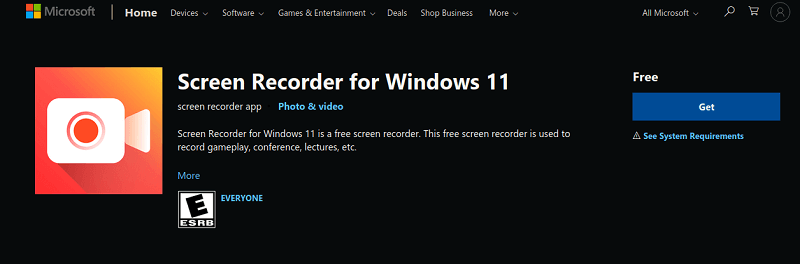
Der Name suggeriert, dass die Software nur auf Windows 11 läuft, aber man kann sie auch kostenlos auf dem Windows 10 Desktop bekommen.
Funktionen
- Sie können Ihren Bildschirm ohne Zeitlimit aufzeichnen. Nehmen Sie so viel auf, wie Sie möchten.
- Sie können in HD-Videoqualität aufnehmen.
- Die Anwendung ermöglicht es Ihnen, Ihre Videos ohne Wasserzeichen zu speichern.
Vorteile
- Sie können Ihre Aufnahmen ohne Wasserzeichen speichern. Diese Option ist bei anderen Bildschirmrecordern kaum vorhanden.
- Die Anwendung ist völlig kostenlos zu nutzen.
Nachteile
- Es gibt auch andere Funktionen, die dieser Anwendung fehlen, wie z.B. die Videobearbeitung.
3. Movavi
Movavi ist die beste All-in-One-Videoeditor- und Bildschirmaufnahme-Anwendung, die sowohl für professionelle als auch für private Zwecke entwickelt wurde. Die Anwendung verfügt über einen leistungsstarken Video-Editor mit Dutzenden von Videoschnitt-Tools. Sie können auch Ihren Bildschirm zusammen mit Webcam- und Mikrofonaufnahmen aufzeichnen.
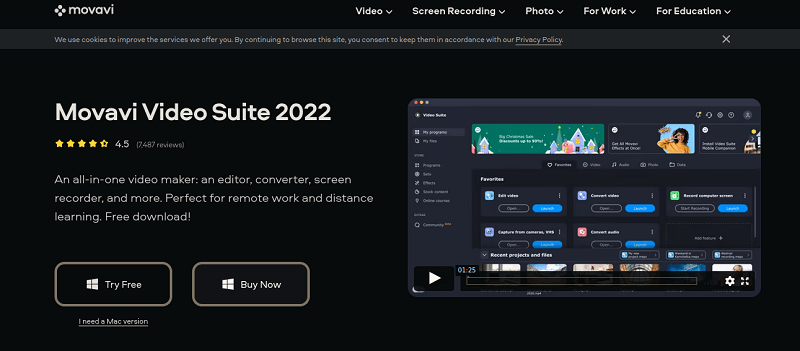
Die Anwendung eignet sich perfekt für das Arbeiten oder Lernen aus der Ferne, da sie auch Tools zur Unterstützung von Fernmeetings enthält.
Funktionen
Zu den besten Funktionen der Anwendung gehören:
- Sie können diese Anwendung auch für die Fernarbeit nutzen. Sie verfügt über Tools wie PDF-Konverter und -Ersteller, Bildschirmfreigabe und -aufzeichnung und andere Office-Tools.
- Mit dieser Anwendung können Sie auch Inhalte für soziale Medien erstellen. Es verfügt über einen beeindruckenden Video-Editor, der alle Arten von Effekten enthält, die Sie Ihrer Arbeit hinzufügen können.
- Sie können damit Diashows erstellen.
- Die Anwendung enthält alle Audioeffekte.
Vorteile
- Die Aufnahme und das Teilen von Bildschirmen wird durch Movavi leicht gemacht.
- Es ist ein Editor und ein Bildschirmrekorder in einem Programm.
- Die Anwendung ist einfach zu bedienen.
Nachteile
- Sie können die Software nicht kostenlos nutzen.
- Die Testversion ist auch nur für ein paar Tage.
4. Camtasia
Camtasia ist ebenfalls eine Software, die Sie herunterladen können. Die Anwendung ermöglicht es Ihnen, Ihren Bildschirm mit Audio- und Webcam-Aufnahme aufzuzeichnen. Die Videobearbeitung wird mit dieser Software vereinfacht.
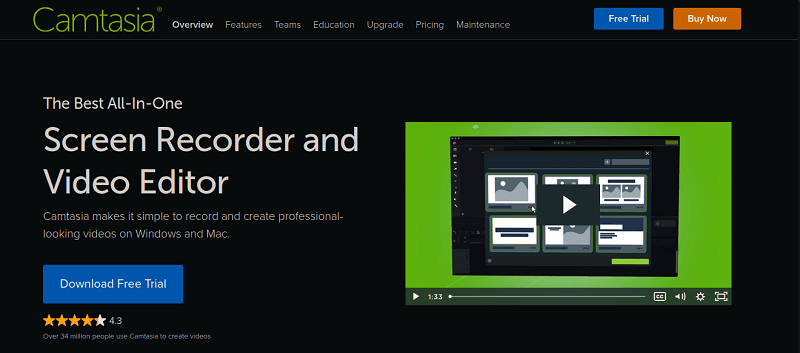
Funktionen
Camtasia bietet ein ganzes Bündel von Funktionen. Einige davon sind im Folgenden aufgeführt.
- Zunächst einmal bietet es die beste Möglichkeit zur Bildschirmaufzeichnung und Bildschirmfreigabe.
- Die Anwendung enthält Hunderte von Vorlagen, Bibliotheken, Themen, Verknüpfungen und Favoriten.
- Die Anwendung bietet Ihnen auch Video-Vorlagen.
- Sie können die Spracheinstellungen anpassen, Begleitkommentare einfügen, Audio aus dem Hintergrund entfernen, usw.
- Die Software verfügt über einen leistungsstarken Video-Editor.
- Camtasia enthält auch eine große Musikbibliothek.
Vorteile
- Camtasia hat viele fortschrittliche Funktionen, mit denen Sie jede Art von Video erstellen können.
- Es hat auch eine PowerPoint-Integration.
Nachteile
- Camtasia kann nicht kostenlos genutzt werden.
- Die Testversion endet schnell.
5. Screencast-O-Matic
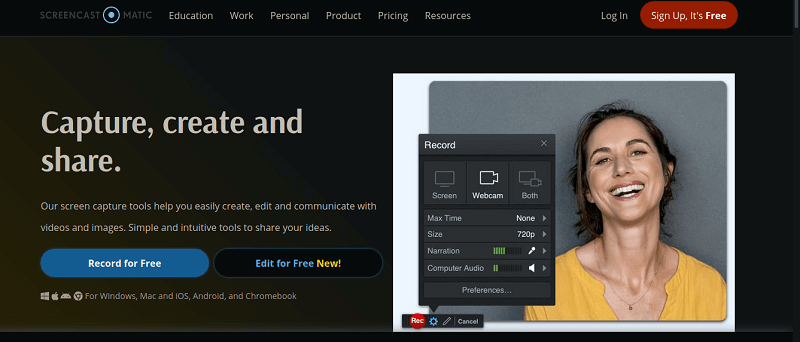
Screencast-O-Matic ist eine webbasierte Möglichkeit zur Videobearbeitung, Bildschirmaufnahme und -weitergabe. Aufgrund seiner webbasierten Arbeitsweise wird es von vielen Menschen gerne genutzt, da sie keine schwere Software für die Aufnahme herunterladen müssen. Die Anwendung kann problemlos für Arbeit, Ausbildung und private Zwecke verwendet werden.
Funktionen
- Sie können Ihren Bildschirm gleichzeitig teilen und aufzeichnen.
- Neben der Bildschirmaufzeichnung können Sie mit dieser Anwendung auch Screenshots erstellen.
- Mit screen-o-Matic können Sie Ihre Inhalte einfach bearbeiten.
- Mit dem Bearbeitungswerkzeug können Sie Übergänge, Texte, Beschriftungen, Anmerkungen und andere Einstellungen hinzufügen.
Vorteile
- Screencast-O-Matic ist eine webbasierte Software.
- Sie müssen sich nur anmelden und einloggen, um die Anwendung nutzen zu können.
Nachteile
- Einige erweiterte Funktionen können nicht kostenlos genutzt werden.
6. Ezvid
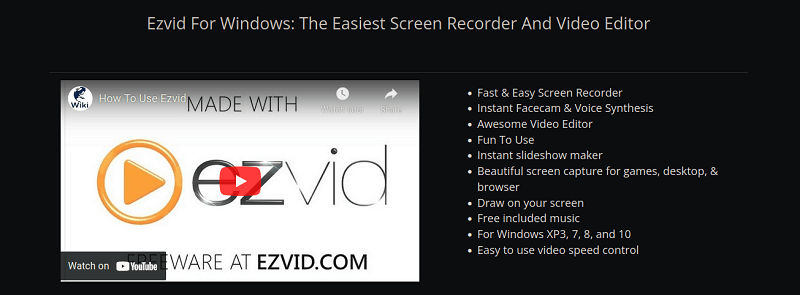
Ezvid zeichnet sich durch seine innovativen Effekte und Funktionen aus. Die Anwendung ermöglicht es Ihnen, Ihren Bildschirm aufzunehmen und zu bearbeiten. Sie können auch Ihre Videos importieren und sie separat bearbeiten. Die Anwendung ist mit zahlreichen Funktionen ausgestattet. Einige von ihnen sind unten aufgeführt.
Funktionen
- Die Anwendung bietet Ihnen einen schnellen und einfachen Bildschirmrekorder.
- Sie können sofort Facecam und Sprachsynthese verwenden.
- Die Anwendung macht Spaß und ist einfach zu bedienen.
- Es gibt auch einen tollen Video-Editor.
- Sie können mit Ezvid auch Diashows erstellen.
- Sie können auch das Echtzeit-Zeichenwerkzeug verwenden.
Vorteile
- Die Anwendung ist sehr leicht herunterzuladen.
- Sie hat eine benutzerfreundliche Oberfläche.
Nachteile
- Nur für Windows-Benutzer und nicht für andere Betriebssysteme verfügbar.
7. Captivate
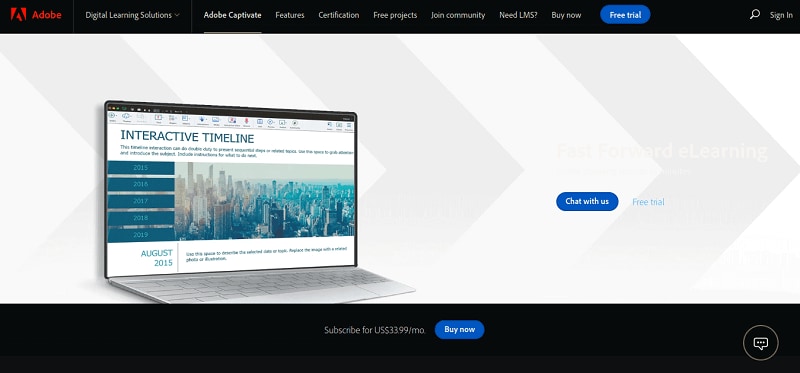
Captivate ist ein leistungsstarkes Werkzeug, das von Adobe entwickelt wurde. Captivate bietet Ihnen die Möglichkeit, Ihren Bildschirm aufzuzeichnen und mit anderen zu teilen, und Sie können sie auch effizient bearbeiten. Captivate verfügt über die effizientesten Werkzeuge und Funktionen. Nachfolgend finden Sie einige Funktionen von Adobe Captivate
Funktionen
- Das Tool ist am besten für Arbeits- und Ausbildungszwecke geeignet.
- Durch den Editor kann man es auch für Social Media Marketing nutzen.
- Sie können Ihren Bildschirm einfach teilen und aufzeichnen, auch mit Webcam-Aufnahme.
- Sie können auch mit Spracheinstellungen spielen.
- Captivate hat die beste Projektmanagement-Funktion.
Vorteile
- Die Anwendung hat die beste Unterstützung von Adobe.
- Captivate ist einfach zu bedienen.
Nachteile
- Die Anwendung ist nicht kostenlos zu verwenden.
8. Icecream Screen Recorder
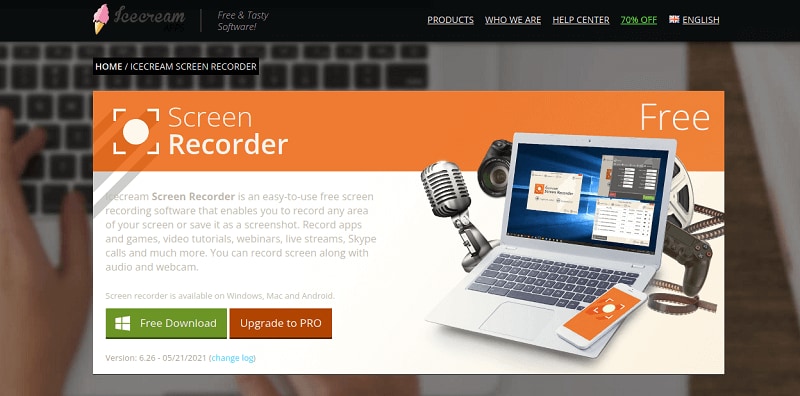
Sie können auch icecream zur Bildschirmaufzeichnung unter dem Betriebssystem Windows verwenden. Die Anwendung ist für Windows-Benutzer kostenlos. Sie verfügt über alle Werkzeuge und Funktionen, die Sie bei der Bildschirmaufnahme und -bearbeitung benötigen. Die besten Funktionen der Anwendung sind unten aufgeführt.
Funktionen
- Sie können ganz einfach einen ganzen Bildschirm oder einen bestimmten Teil davon aufnehmen.
- Sie können auch Ihren Ton aufnehmen.
- Die Anwendung ermöglicht es Ihnen, Text, Pfeile und Formen zu Ihren Bildschirmaufnahmen oder Screenshots hinzuzufügen.
- Sie können damit auch Webinare aufzeichnen.
- Mit der Anwendung können Sie auch Spiele aufzeichnen und eine Webcam verwenden.
- Sie können auch Ihr Logo hinzufügen.
Vorteile
- Sie können Ihre Videos einfach mit dem Bearbeitungswerkzeug der Software bearbeiten.
- Sie können Ihre Videos zuschneiden, trimmen, die Geschwindigkeit kontrollieren, etc.
- Sie können Ihre Aufnahmen auch in verschiedene Videoformate konvertieren.
Nachteile
- Der icecream screen recorder hat bisher keine Nachteile gemeldet.
9. iFun Screen Recorder
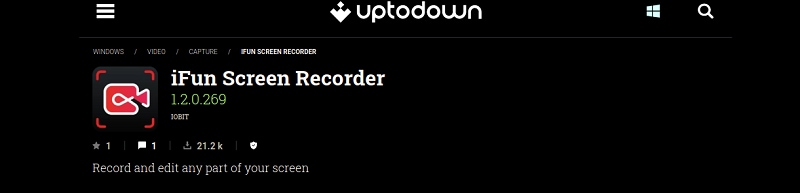
iFun Screen Recorder ist ebenfalls die beste Wahl. Mit iFun können Sie Ihren Bildschirm ganz einfach bearbeiten und aufzeichnen. Die Funktionen der Anwendung sind unten angegeben.
Funktionen
- iFun hat einen leistungsstarken Video-Editor.
- Sie können ganz einfach Ihren Bildschirm aufnehmen.
- Sie können auch die Spracheinstellungen anpassen.
Vorteile
- Eine leichtgewichtige Windows-Anwendung, mit der Sie Ihre Videos aufnehmen und bearbeiten können.
- Sie können es ohne Tutorials benutzen.
Nachteile
- Der Anwendung fehlen viele Funktionen im Vergleich zu anderer Software.
10. Free Cam
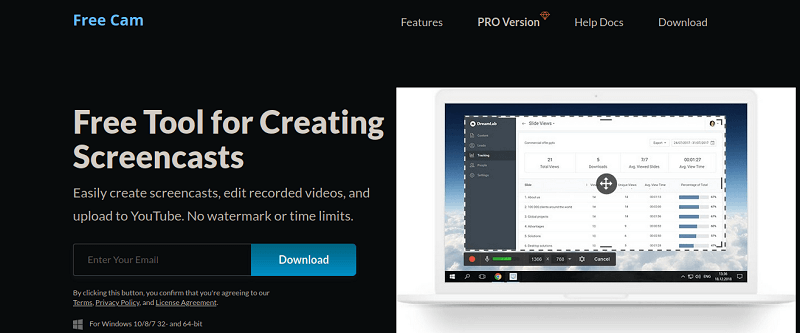
Free Cam ist eine Bildschirmaufnahmessoftware, die Sie herunterladen und Ihren Bildschirm ohne Zeitlimit aufzeichnen können. Die Software ermöglicht es Ihnen, Screencasts zu erstellen, aufgenommene Videos zu bearbeiten und sie einfach auf Youtube zu exportieren.
Funktionen
- Sie können einen beliebigen Teil des Bildschirms oder einen ganzen Bildschirm mit einer kostenlosen Kamera aufnehmen.
- Sie können auch Ihre Stimme aufnehmen.
- Die Anwendung ermöglicht es Ihnen auch, Ihre Maus zu markieren.
- Sie können auch Ihre Systemsounds aufnehmen.
Vorteile
- Free Cam ist eine leichtgewichtige Anwendung.
- Free Cam ist einfach zu bedienen und dennoch sehr effizient bei der Aufnahme.
Nachteile
- Der Videoeditor enthält nicht viele notwendige Funktionen.
Teil3. Wie man Videos mit DemoCreator bearbeitet
Die Bearbeitung von Videos mit dem besten Video-Editor, dem DemoCreator, ist sehr einfach zu bedienen. Laden Sie einfach die Anwendung herunter und starten Sie sie. Als erstes importieren Sie Ihre Mediendateien in den DemoCreator.
Dazu starten Sie die Anwendung und klicken auf den Video Editor. Anschließend werden Sie auf die Hauptseite des DemoCreators weitergeleitet. In der linken Ecke sehen Sie eine Option namens Importieren. Klicken Sie darauf und importieren Sie Ihre Dateien in das Projektpanel.
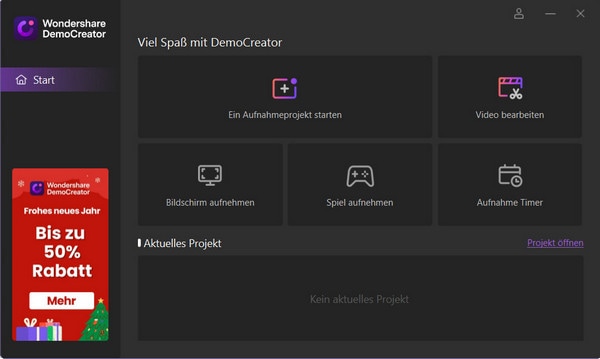
Aus dem Projektfenster ziehen Sie Ihre Videos auf die Zeitleiste, wobei Sie Ihre Video-, Audio- und Fotomedien auf die Spur setzen.
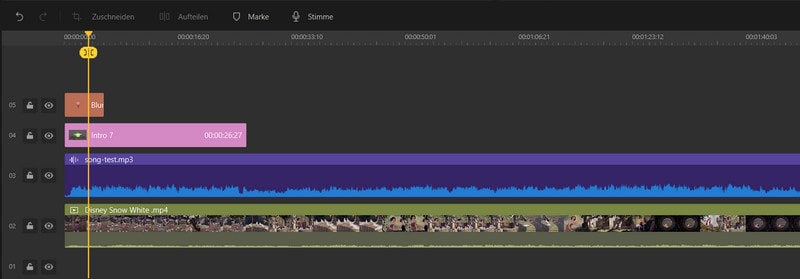
Videoeffekte-Paket
DemoCreator verfügt über ein leistungsstarkes Videoeffekte-Paket. Es erlaubt Ihnen, Übergänge, Anmerkungen, Untertitel, Texte, Musik, Emojis, Sticker und andere Effekte zu Ihrem Video hinzuzufügen.
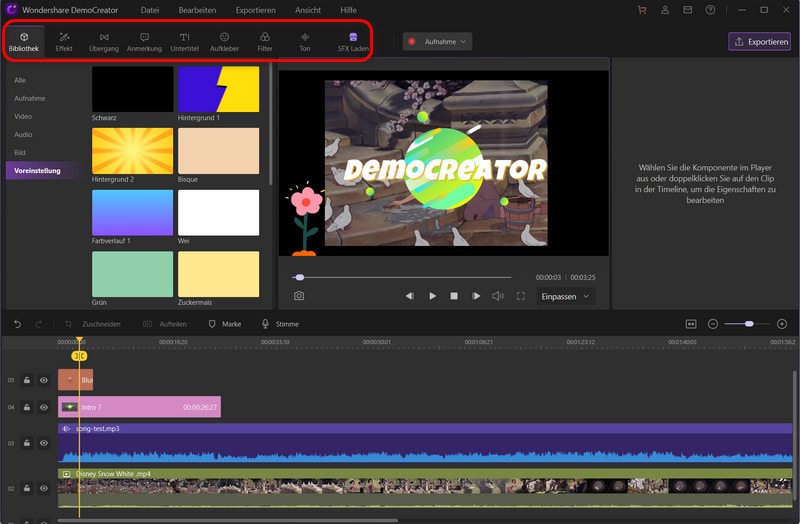
Untertitel
Sie können Ihren Videos auch Untertitel hinzufügen, indem Sie auf die Option "Untertitel" im linken Bereich des Fensters klicken. Das Untertitel-Symbol hat die Aufschrift T. Wenn Sie darauf klicken, wird ein Fenster mit mehreren Untertiteln angezeigt. Wählen Sie einen aus und ziehen Sie ihn auf das Video in der Zeitleiste.
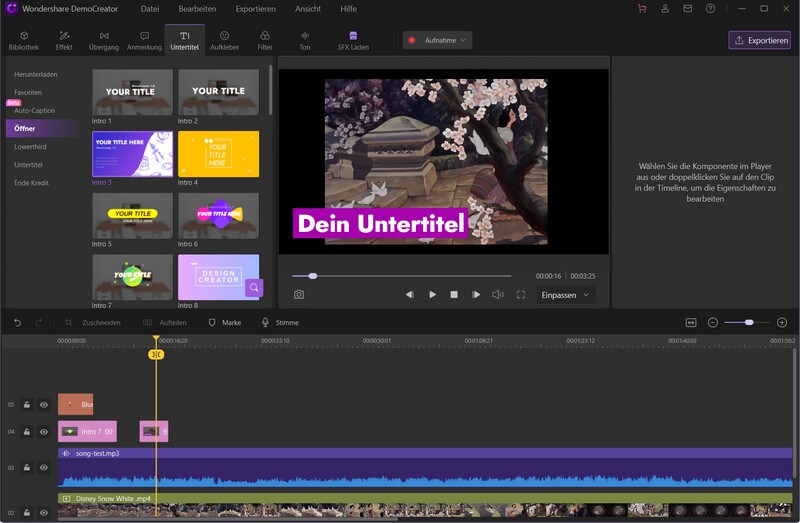
AI-Erkennung/ GreenScreen
In DemoCreator 5.0 können Sie die KI-Erkennung sowohl bei der Webcam-Aufnahme als auch bei den Videoschnitt-Effekten nutzen. Mit DemoCreator können Sie auch den Hintergrund entfernen und durch einen grünen Bildschirm ersetzen.
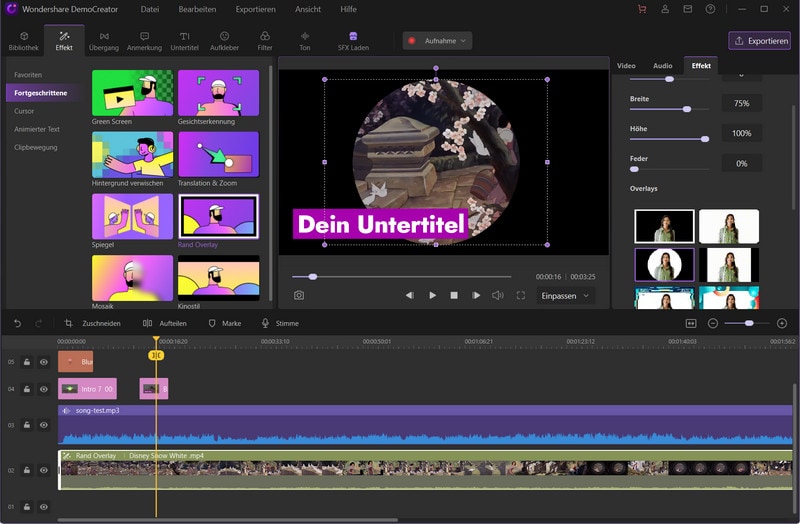
Audio/ PIP-Effekt
Sie können auch PIP-Videos mit DemoCreator erstellen. Starten Sie dazu die Anwendung und wählen Sie die Option Aufnahme. Wählen Sie dann die Kamera aus und starten Sie die Aufnahme.
Wenn die Aufnahme beginnt, sieht der Bildschirm wie unten dargestellt aus. Passen Sie die Größe des Bildschirms an, indem Sie ihn mit der Maus verschieben.
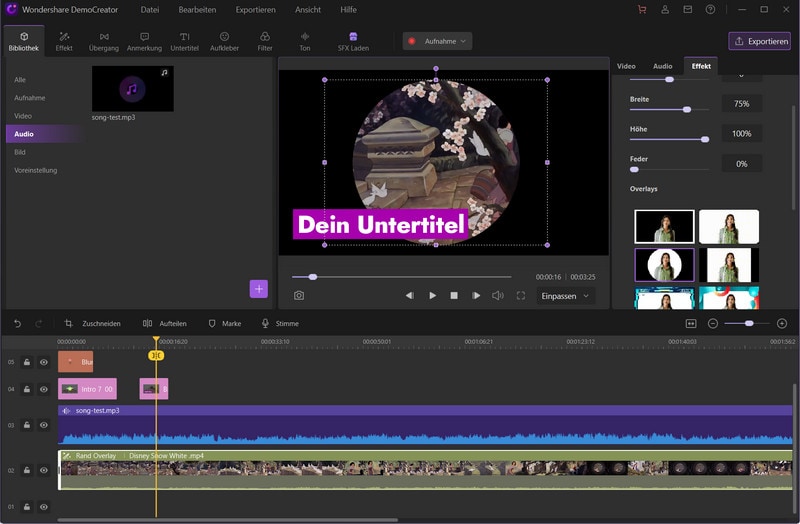
DemoCreator bietet auch Audio-Effekte. Klicken Sie auf der linken Seite des Hauptfensters des Editors auf das Symbol Töne. Daraufhin öffnet sich das Fenster mit Hunderten von Sounds, die Sie auf Ihre Videos in der Zeitleiste ziehen können. In der Zeitleiste können Sie auch mit der rechten Maustaste auf das gewünschte Video klicken und den Ton aus dem Video entfernen.
Exportieren mit verschiedenen Formaten
Sie können Ihr Video auch in verschiedenen Formaten exportieren. DemoCreator macht es seinen Nutzern leicht, ihre Ergebnisse auf YouTube zu exportieren.
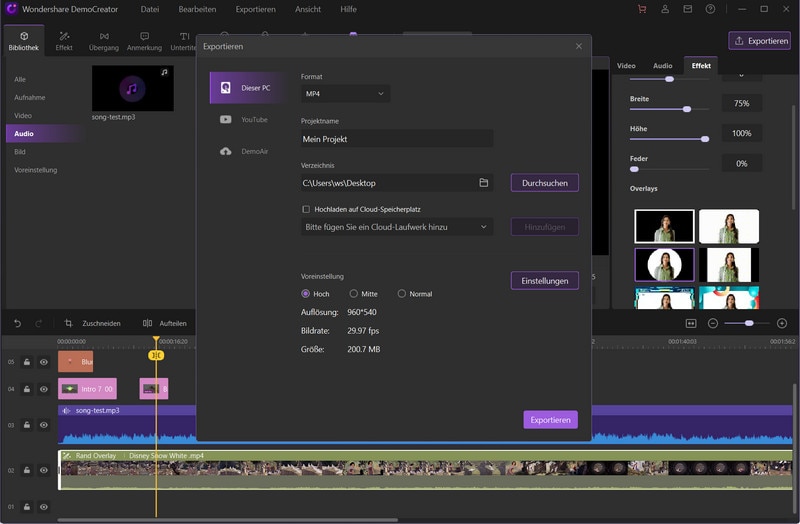
Nun haben Sie ein Bündel verschiedener Software, die Sie herunterladen, um Ihren Bildschirm aufzuzeichnen. Aber geben Sie immer der Software den Vorzug, die alle Funktionen in einem bietet. Wählen Sie aber dennoch die Software, die am besten zu Ihrem Anliegen passt.
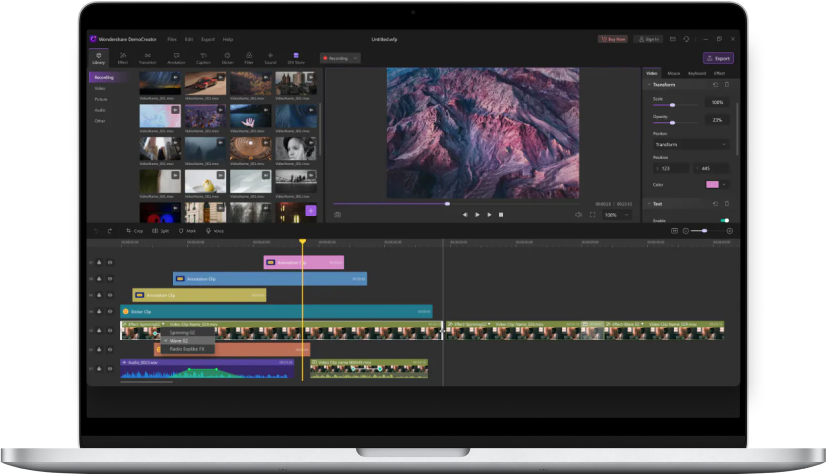



Hugo Mayer
staff Editor